
- •Лабораторная работа Составление сборочного чертежа и спецификации по 3d модели сборочного узла «Кран распределительный».
- •4.1. Цель работы
- •4.2. Теоретическая часть
- •4.3 Создание сборки изделия «Кран распределительный».
- •4.3.1 Описание конструкции и принципа работы изделия «Кран распределительный»
- •4.1 Создание фланцев.
- •4.2 Создание правого фланца
- •4.3 Добавление в сборку детали «рукоятка»
- •4.4 Создание отверстий в сборке
- •4.5 Добавление в сборку цилиндрической пробки.
- •4.6 Создание нижнего фланца( на месте)
- •4.6 Вставка стандартных крепежных деталей
- •4.6.1 Добавление винтов
- •4.6.2Создание массива по образцу.
- •4.6.3 Добавление болтового соединения
- •1.Создание нового чертежа
- •2.Создание трех стандартных видов детали видов.
- •3.Создание и редактирование разреза
- •4 Оформление чертежа.
- •1.Подключение сборочного чертежа
4.6.3 Добавление болтового соединения
Соедините нижний фланец с корпусом болтами М6x28 ГОСТ 15589-70, гайками 6 ГОСТ 15524-70 самостоятельно и шайбами 6 ГОСТ 6402-70

|
|
Составление ассоциативного сборочного чертежа.
Ассоциативный чертеж – это вид чертежа, ассоциативно связанный с определенной 3D моделью, При изменении формы или размеров модели изменяется изображение на всех связанных с ней ассоциативных видах.
Создание рабочего чертежа детали довольно трудоемкий и длительный процесс. Практика показывает, что создание рабочего чертежа детали по трехмерной модели с помощью ассоциативного чертежа занимает гораздо меньше времени, чем простое создание рабочего чертежа
Последовательность составления ассоциативного сборочного чертежа
1.Создание нового чертежа
Создайте новый чертеж, выберите формат А4
Выберите в главном меню пункт Вид, а затем в выпадающем меню по пункту Дерево построения.
2.Создание трех стандартных видов детали видов.
Проекционные виды чертежа, созданный с помощью команды Стандартные виды, находятся в проекционной связи со своим главном видом. По содержанию ГОСТ 2.305-68 устанавливает следующее название основных видов, получаемых на основных плоскостях проекций:
• вид спереди (главный вид);
• вид сверху;
• вид слева;
• вид справа;
• вид снизу;
• вид сзади.
В практике более широко применяются три вида: вид спереди, вид сверху и вид слева.
Создание двух стандартных видов детали видов.
Проекционные виды чертежа, созданный с помощью команды Стандартные виды, находятся в проекционной связи со своим главном видом. По содержанию ГОСТ 2.305-68 устанавливает следующее название основных видов, получаемых на основных плоскостях проекций:
• вид спереди (главный вид);
• вид сверху;
• вид слева;
• вид справа;
• вид снизу;
• вид сзади.
В практике более широко применяются три вида: вид спереди, вид сверху и вид слева.
Для представления стандартных видов модели «Фланец»:
щелкните в главном меню по пункту Вставка, а затем в выпадающем меню по пункту Вид с модели. Появится всплывающее меню;
щелкните по пункту Стандартные в всплывающем меню. Появится диалоговое окно. Выберите модель, показанное на рис.
Если нужной модели нет в диалоговом окне, то щелкните в этом диалоговом окне по кнопке Из файла. Появится стандартное диалоговое окно Выберите файл для открытия, с помощью которого откройте нужный файл с нужной моделью.
щелкните по модели, на базе которой должен быть создан чертеж. Выбранная модель появится в правом окне - окне просмотра;
щелкните по кнопке ОК.
В окне чертежа появится фантом изображения в виде габаритных прямоугольников трех видов, рис. Одновременно появится соответствующая Панель свойств: Стандартные виды, в которой можно сделать те или иные настройки. По молчанию фантом видов подается в масштабе 1:1.
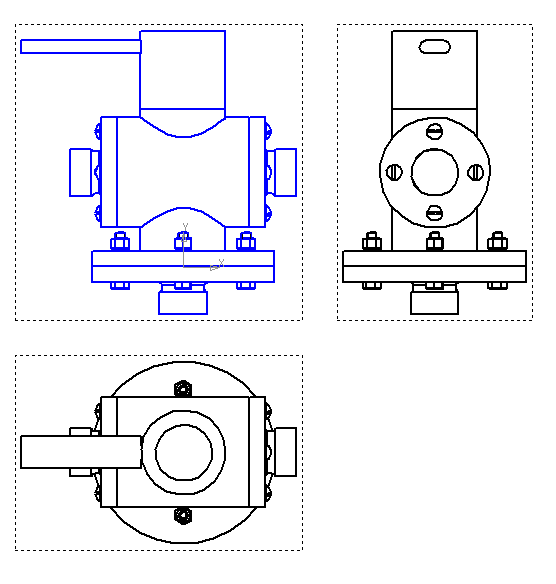
3.Создание и редактирование разреза
Необходимо главный вид совместить с простым фронтальным разрезом.
Изображение модели, рассеченной одной или несколькими плоскостями, называют разрезом. На разрезе показывают то, что получается в секущей плоскости и что расположено за ней.
Создание разреза
Чтобы создать разрез, необходимо:
провести секущую плоскость в нужном месте модели и часть модели находящейся между наблюдателем и секущей плоскостью, отбросить;
спроецировать оставшуюся часть модели на соответствующую плоскость проекций;
изображение выполнить или на месте соответствующего вида, или на свободном поле чертежа;
заштриховать плоскую фигуру, лежащую в секущей плоскости и при необходимости дать обозначение разреза.
начертите осевые линии с помощью глобальных привязок, для этого на панели инструментов Текущее состояние выберите кнопку Установка глобальных привязок
 ;
;щелкните по пунктам Выравнивание и Середина, нажмите кнопку ОК;
введите в текстовое поле Шаг угловой привязки равный 90 градусов
Начертите на главном виде и виде слева осевые линии, стиль линии Осевая;
Для построения разреза необходимо показать место разреза, для этого на главном виде начертим прямоугольник ,стиль линии Основная рис.
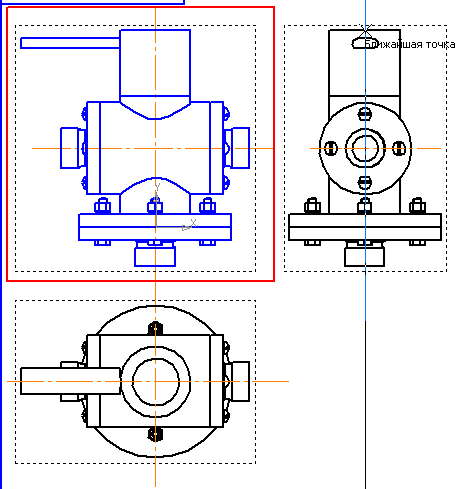
Выберите Вставка, Вспомогательный вид, Местный разрез. На запрос системы Укажите кривую для построения местного разреза необходимо навести курсор на начерченный прямоугольник, он выделится красным цветом и нажать левую кнопку мыши.
На запрос системы Укажите положение секущей плоскости местного разреза укажите на виде слева на вертикальную осевую линию. После нажатия левой кнопки мыши. Система построит необходимый разрез, рис.
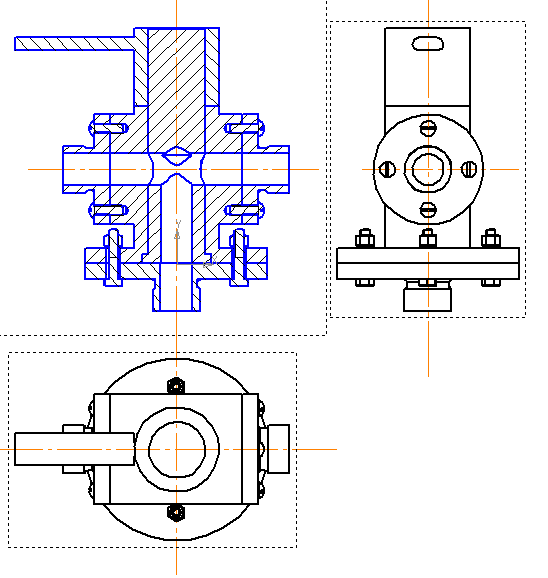
Для нашего сборочного чертежа достаточно двух видов – главного и вида слева.
Удалите вид снизу – щелкните мышью пунктирный прямоугольник, он будет выделен зеленым цветом и нажмите клавишу Delete
